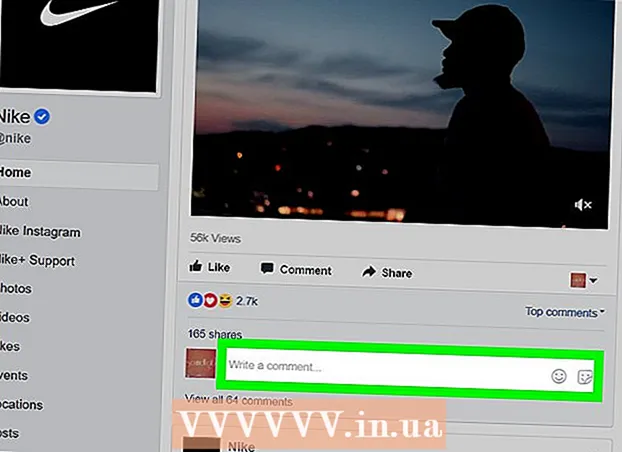![[2020] Windows 10ని Macలో ఉచితంగా ఎలా అమలు చేయాలి (దశల వారీగా)](https://i.ytimg.com/vi/qUfWTYkj4Q0/hqdefault.jpg)
విషయము
- దశలు
- 2 వ పద్ధతి 1: బూట్ క్యాంప్ని ఇన్స్టాల్ చేయడం మరియు అమలు చేయడం
- 2 లో 2 వ పద్ధతి: సమాంతరాలను ఇన్స్టాల్ చేయండి మరియు ప్రారంభించండి
- చిట్కాలు
- హెచ్చరికలు
- మీకు ఏమి కావాలి
మీ Mac లో విండోస్ ఎలా ప్రారంభించాలో తెలియదా? Mac OS X 10.5 మరియు తరువాత Windows విజయవంతంగా అమలు చేయడంలో మీకు సహాయపడటానికి ఇక్కడ కొన్ని ఉపయోగకరమైన చిట్కాలు ఉన్నాయి. Mac లో Windows ప్రారంభించడానికి రెండు ప్రధాన మార్గాలు ఉన్నాయి: బూట్ క్యాంప్ లేదా సమాంతరాలు. సమాంతరాలు అనేది Mac OS లోపల Windows ను అమలు చేయడానికి మిమ్మల్ని అనుమతించే ఒక ఎమ్యులేషన్ ప్రోగ్రామ్, అయితే బూట్ క్యాంప్ డిస్క్లో విభజనను సృష్టిస్తుంది మరియు నేరుగా Mac OS లేదా Windows లోకి బూట్ చేస్తుంది. రెండు ప్రోగ్రామ్లు తమ పనిని చక్కగా చేస్తున్నప్పటికీ, ప్రతి దాని స్వంత యోగ్యతలు మరియు అప్రయోజనాలు ఉన్నాయి. మీరు ఇంటర్నెట్లో సర్ఫ్ చేయాలనుకుంటే, మెయిల్ చదవాలనుకుంటే లేదా మైక్రోసాఫ్ట్ ఆఫీస్ని ఉపయోగించాలనుకుంటే సమాంతరాలు ఉపయోగించడం సులభం కావచ్చు, కానీ ఇది అమలు చేయడానికి వనరులను కలిగి ఉంటుంది. బూట్ క్యాంప్, గేమింగ్కు బాగా సరిపోతుంది, అయితే మీరు ఆపరేటింగ్ సిస్టమ్ను మార్చాలనుకున్న ప్రతిసారి మీ కంప్యూటర్ను రీస్టార్ట్ చేయాల్సి ఉంటుంది.
దశలు
2 వ పద్ధతి 1: బూట్ క్యాంప్ని ఇన్స్టాల్ చేయడం మరియు అమలు చేయడం
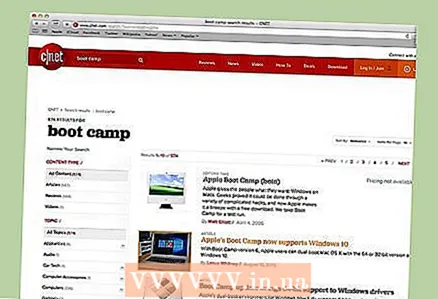 1 విశ్వసనీయ మూలం నుండి బూట్ క్యాంప్ను డౌన్లోడ్ చేసి, దాన్ని ఇన్స్టాల్ చేయండి. CNET.com లేదా మీరు విశ్వసించే ఏదైనా ఇతర సైట్ నుండి ప్రోగ్రామ్ను డౌన్లోడ్ చేయడానికి ప్రయత్నించండి.
1 విశ్వసనీయ మూలం నుండి బూట్ క్యాంప్ను డౌన్లోడ్ చేసి, దాన్ని ఇన్స్టాల్ చేయండి. CNET.com లేదా మీరు విశ్వసించే ఏదైనా ఇతర సైట్ నుండి ప్రోగ్రామ్ను డౌన్లోడ్ చేయడానికి ప్రయత్నించండి.  2 మీ Mac ని ఆన్ చేసి సైన్ ఇన్ చేయండి.
2 మీ Mac ని ఆన్ చేసి సైన్ ఇన్ చేయండి. 3 "అప్లికేషన్స్" ఫోల్డర్లో ఉన్న "యుటిలిటీస్" ఫోల్డర్కు వెళ్లండి లేదా శోధనలో "బూట్ క్యాంప్ అసిస్టెంట్" అని టైప్ చేయండి.
3 "అప్లికేషన్స్" ఫోల్డర్లో ఉన్న "యుటిలిటీస్" ఫోల్డర్కు వెళ్లండి లేదా శోధనలో "బూట్ క్యాంప్ అసిస్టెంట్" అని టైప్ చేయండి. 4 బూట్ క్యాంప్ అసిస్టెంట్ని ప్రారంభించండి.
4 బూట్ క్యాంప్ అసిస్టెంట్ని ప్రారంభించండి.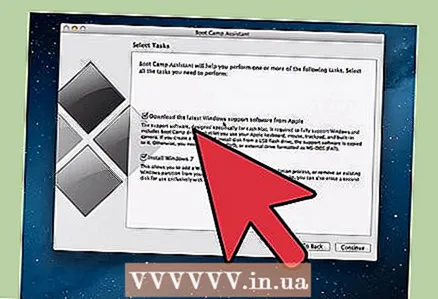 5 కొనసాగించు క్లిక్ చేయండి.’
5 కొనసాగించు క్లిక్ చేయండి.’ 6 విండోస్ విభజన కోసం మీరు ఎంత కేటాయించాలనుకుంటున్నారో నిర్ణయించండి. మీరు Mac OS మరియు Windows మధ్య వాల్యూమ్ని సమానంగా విభజించవచ్చు, Windows 32 GB ని కేటాయించవచ్చు లేదా స్లయిడర్ బార్ను మాన్యువల్గా ఉపయోగించవచ్చు.
6 విండోస్ విభజన కోసం మీరు ఎంత కేటాయించాలనుకుంటున్నారో నిర్ణయించండి. మీరు Mac OS మరియు Windows మధ్య వాల్యూమ్ని సమానంగా విభజించవచ్చు, Windows 32 GB ని కేటాయించవచ్చు లేదా స్లయిడర్ బార్ను మాన్యువల్గా ఉపయోగించవచ్చు.  7 అప్పుడు "విభాగం" ఎంచుకోండి.’
7 అప్పుడు "విభాగం" ఎంచుకోండి.’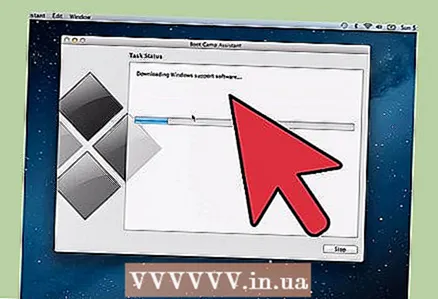 8 విండోస్ XP 32 లేదా 64 బిట్, విండోస్ విస్టా లేదా విండోస్ 7 తో మీడియాని ఇన్సర్ట్ చేయండి మరియు ఇన్స్టాలేషన్ ప్రారంభించండి.
8 విండోస్ XP 32 లేదా 64 బిట్, విండోస్ విస్టా లేదా విండోస్ 7 తో మీడియాని ఇన్సర్ట్ చేయండి మరియు ఇన్స్టాలేషన్ ప్రారంభించండి. 9 మీ Mac రీబూట్ అవుతుంది మరియు విండోస్ని ఇన్స్టాల్ చేయడం ప్రారంభిస్తుంది. "కొనసాగించు" క్లిక్ చేయండి. "విండోస్ ఎక్స్పిని ఇన్స్టాల్ చేయడానికి ఎంటర్ నొక్కండి, ఆపై ఎఫ్ 8 నొక్కండి."
9 మీ Mac రీబూట్ అవుతుంది మరియు విండోస్ని ఇన్స్టాల్ చేయడం ప్రారంభిస్తుంది. "కొనసాగించు" క్లిక్ చేయండి. "విండోస్ ఎక్స్పిని ఇన్స్టాల్ చేయడానికి ఎంటర్ నొక్కండి, ఆపై ఎఫ్ 8 నొక్కండి." 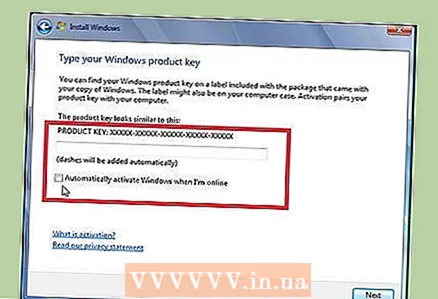 10 మీకు లైసెన్స్ కీ అవసరమైతే, దాన్ని నమోదు చేయండి లేదా ఖాళీగా ఉంచండి. (మీరు దానిని తర్వాత నమోదు చేయవచ్చు).
10 మీకు లైసెన్స్ కీ అవసరమైతే, దాన్ని నమోదు చేయండి లేదా ఖాళీగా ఉంచండి. (మీరు దానిని తర్వాత నమోదు చేయవచ్చు).  11 విభాగాల ఎంపికతో తెరపై, "బూట్ క్యాంప్" పేరుతో విభాగాన్ని ఎంచుకోండి.’
11 విభాగాల ఎంపికతో తెరపై, "బూట్ క్యాంప్" పేరుతో విభాగాన్ని ఎంచుకోండి.’ 12 ఈ విభాగాన్ని ఫార్మాట్ చేసి, కొనసాగించు క్లిక్ చేయండి.’
12 ఈ విభాగాన్ని ఫార్మాట్ చేసి, కొనసాగించు క్లిక్ చేయండి.’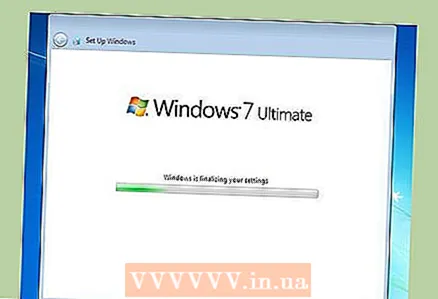 13 సంస్థాపన ప్రక్రియ ప్రారంభమవుతుంది. మీ Mac అనేక సార్లు పున restప్రారంభించబడుతుంది.
13 సంస్థాపన ప్రక్రియ ప్రారంభమవుతుంది. మీ Mac అనేక సార్లు పున restప్రారంభించబడుతుంది.  14 ఇన్స్టాలేషన్ పూర్తయిన తర్వాత మరియు మీ ఖాతా సృష్టించబడిన తర్వాత, బూట్ క్యాంప్ మరియు Windows-Mac పర్యావరణం సరిగ్గా పనిచేయడానికి అవసరమైన అన్ని డ్రైవర్లను ఇన్స్టాల్ చేయడానికి మీ Mac OS X ఇన్స్టాలేషన్ డిస్క్ను చొప్పించండి.
14 ఇన్స్టాలేషన్ పూర్తయిన తర్వాత మరియు మీ ఖాతా సృష్టించబడిన తర్వాత, బూట్ క్యాంప్ మరియు Windows-Mac పర్యావరణం సరిగ్గా పనిచేయడానికి అవసరమైన అన్ని డ్రైవర్లను ఇన్స్టాల్ చేయడానికి మీ Mac OS X ఇన్స్టాలేషన్ డిస్క్ను చొప్పించండి.
2 లో 2 వ పద్ధతి: సమాంతరాలను ఇన్స్టాల్ చేయండి మరియు ప్రారంభించండి
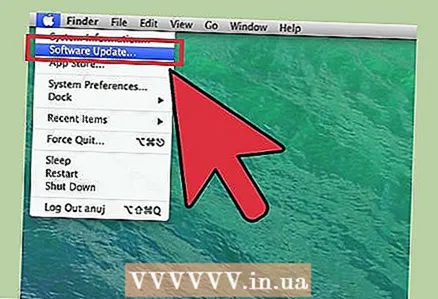 1 మీ Mac OS సిస్టమ్ని అప్డేట్ చేయండి. కు వెళ్ళండి ఆపిల్ → సాఫ్ట్వేర్ నవీకరణ...మీ సిస్టమ్ తాజాగా ఉందో లేదో తనిఖీ చేయడానికి.
1 మీ Mac OS సిస్టమ్ని అప్డేట్ చేయండి. కు వెళ్ళండి ఆపిల్ → సాఫ్ట్వేర్ నవీకరణ...మీ సిస్టమ్ తాజాగా ఉందో లేదో తనిఖీ చేయడానికి.  2 సమాంతరాలను కొనుగోలు చేయండి. మీరు భౌతిక కాపీని కొనుగోలు చేయడం లేదా డిజిటల్ కాపీని డౌన్లోడ్ చేయడం ద్వారా సమాంతరాలను కొనుగోలు చేయవచ్చు.
2 సమాంతరాలను కొనుగోలు చేయండి. మీరు భౌతిక కాపీని కొనుగోలు చేయడం లేదా డిజిటల్ కాపీని డౌన్లోడ్ చేయడం ద్వారా సమాంతరాలను కొనుగోలు చేయవచ్చు. 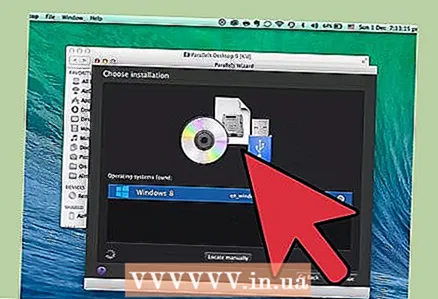 3 సంస్థాపనా ప్రక్రియను ప్రారంభించండి. ఇన్స్టాలేషన్ పద్ధతి మీరు భౌతిక కాపీని కొనుగోలు చేశారా లేదా డిజిటల్ కాపీని కొనుగోలు చేస్తుందా అనే దానిపై ఆధారపడి ఉంటుంది:
3 సంస్థాపనా ప్రక్రియను ప్రారంభించండి. ఇన్స్టాలేషన్ పద్ధతి మీరు భౌతిక కాపీని కొనుగోలు చేశారా లేదా డిజిటల్ కాపీని కొనుగోలు చేస్తుందా అనే దానిపై ఆధారపడి ఉంటుంది: - డిజిటల్ కాపీల కోసం: డిస్క్ ఇమేజ్ ఫైల్పై డబుల్ క్లిక్ చేయండి, ఇది ఎక్కువగా డౌన్లోడ్ల ఫోల్డర్లో ఉంటుంది. ఫైల్లో ".dmg" పొడిగింపు ఉంటుంది.
- భౌతిక కాపీల కోసం: ఇన్స్టాలేషన్ డిస్క్ను చొప్పించండి.
 4 సూచనలను ఖచ్చితంగా అనుసరించండి.
4 సూచనలను ఖచ్చితంగా అనుసరించండి. 5 అప్లికేషన్స్ ఫోల్డర్లో, సమాంతర డెస్క్టాప్ని తెరవండి. ఆ తరువాత, మీరు ఎంచుకోవడానికి అనేక ఎంపికలు ఉన్నాయి:
5 అప్లికేషన్స్ ఫోల్డర్లో, సమాంతర డెస్క్టాప్ని తెరవండి. ఆ తరువాత, మీరు ఎంచుకోవడానికి అనేక ఎంపికలు ఉన్నాయి: - విండోస్ డిజిటల్ కొనుగోలు మరియు డౌన్లోడ్: ఎంచుకోండి ఫైల్ → కొత్త → విండోస్ 7 కొనండి.
- మీరు Windows "Mac లాగా" (Mac OS డెస్క్టాప్లోని Mac అప్లికేషన్ల పక్కన Windows అప్లికేషన్లు ఉండేవి) లేదా "PC లాంటివి" (విండోస్ అప్లికేషన్లు Mac OS అప్లికేషన్ల నుండి వేరుగా ఉండే విండోలో ఉండేవి) ఉపయోగించాలనుకుంటున్నారా అని సమాంతరంగా చెప్పండి. .
- ఈ ప్రక్రియకు కనీసం ఒక గంట సమయం పడుతుంది. ఇన్స్టాలేషన్ సమయంలో మీ కంప్యూటర్ అనేకసార్లు రీస్టార్ట్ కావచ్చు.
- ఇన్స్టాలేషన్ డిస్క్ నుండి విండోస్ని ఇన్స్టాల్ చేయండి: విండోస్ ఇన్స్టాలేషన్ డిస్క్ను చొప్పించి, ఎంచుకోండి ఫైల్ → కొత్త → డిస్క్ లేదా ఇమేజ్ ఫైల్ ఉపయోగించి విండోస్ని ఇన్స్టాల్ చేయండి.
- మీరు Windows "Mac లాగా" (Mac OS డెస్క్టాప్లో Mac అప్లికేషన్ల పక్కన Windows అప్లికేషన్లు ఉండేవి) లేదా "PC లాంటివి" (విండోస్ అప్లికేషన్లు Mac OS అప్లికేషన్ల నుండి వేరుగా ఉండే విండోలో ఉండేవి) ఉపయోగించాలనుకుంటున్నారా అని సమాంతరంగా చెప్పండి. .
- విండోస్ డిజిటల్ కొనుగోలు మరియు డౌన్లోడ్: ఎంచుకోండి ఫైల్ → కొత్త → విండోస్ 7 కొనండి.
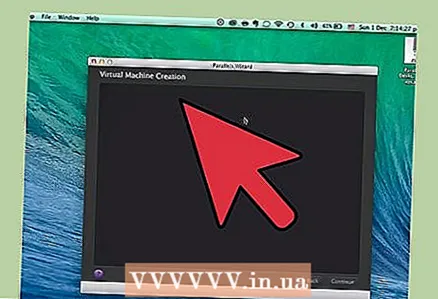 6 సమాంతర సంస్థాపన అసిస్టెంట్లోని సూచనలను అనుసరించడం కొనసాగించండి.
6 సమాంతర సంస్థాపన అసిస్టెంట్లోని సూచనలను అనుసరించడం కొనసాగించండి.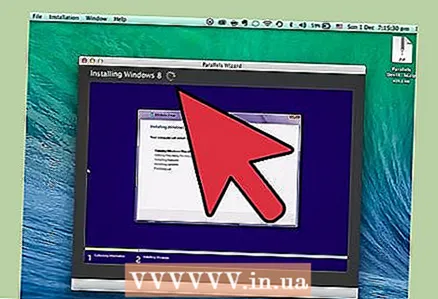 7 విండోస్ అప్లికేషన్ను ప్రారంభించడం ద్వారా లేదా సమాంతర వర్చువల్ మెషీన్ల జాబితాలో పవర్ బటన్ని క్లిక్ చేయడం ద్వారా సమాంతరాలను ఉపయోగించడం ప్రారంభించండి. విండోస్ అప్లికేషన్ను ప్రారంభించడానికి అనేక మార్గాలు ఉన్నాయి:
7 విండోస్ అప్లికేషన్ను ప్రారంభించడం ద్వారా లేదా సమాంతర వర్చువల్ మెషీన్ల జాబితాలో పవర్ బటన్ని క్లిక్ చేయడం ద్వారా సమాంతరాలను ఉపయోగించడం ప్రారంభించండి. విండోస్ అప్లికేషన్ను ప్రారంభించడానికి అనేక మార్గాలు ఉన్నాయి: - విండోస్ అప్లికేషన్స్ ఫోల్డర్లో. ఇన్స్టాలేషన్ సమయంలో మీరు Windows "Mac లాగా" ఉపయోగించే ఎంపికను ఎంచుకుంటే, మీ Windows OS డాక్ జాబితాలో "Windows అప్లికేషన్స్" ఫోల్డర్ కనిపిస్తుంది. అన్ని కొత్తగా ఇన్స్టాల్ చేయబడిన విండోస్ అప్లికేషన్లు ఈ ఫోల్డర్లో కనిపిస్తాయి.
- విండోస్ స్టార్ట్ మెనూని ఉపయోగించడం. మెను బార్లోని సమాంతర చిత్రంపై క్లిక్ చేసి, విండోస్ స్టార్ట్ మెనూని ఎంచుకోండి. ప్రారంభ మెను నుండి ఏదైనా ప్రోగ్రామ్ని ఎంచుకోండి.
- శోధన ఇంజిన్ Mac OS X ఫైండర్ ఉపయోగించి. మీ డెస్క్టాప్లోని విండోస్ పార్టిషన్ను ఎంచుకోండి, ఆపై ప్రోగ్రామ్ ఫైల్ల ఫోల్డర్ని తెరవండి. సెర్చ్ ఇంజిన్లో మీరు ఉపయోగించాలనుకుంటున్న ప్రోగ్రామ్ ఇమేజ్పై డబుల్ క్లిక్ చేయండి.
- స్పాట్లైట్తో. స్క్రీన్ కుడి ఎగువన ఉన్న స్పాట్లైట్ ఇమేజ్కి వెళ్లి, మీరు ఉపయోగించాలనుకుంటున్న ప్రోగ్రామ్ పేరును టైప్ చేయండి.
 8 మీరు రెగ్యులర్ పీసీలో ఉండే విధంగానే ఏదైనా ప్రోగ్రామ్లను ఇన్స్టాల్ చేయండి. ఇంటర్నెట్ నుండి ఫైల్ను డౌన్లోడ్ చేయండి లేదా ఇన్స్టాలేషన్ డిస్క్ను మీ ఫ్లాపీ డ్రైవ్లోకి చొప్పించండి. సంస్థాపన ప్రక్రియ ఎలాంటి ఆటంకం లేకుండా ప్రారంభించాలి.
8 మీరు రెగ్యులర్ పీసీలో ఉండే విధంగానే ఏదైనా ప్రోగ్రామ్లను ఇన్స్టాల్ చేయండి. ఇంటర్నెట్ నుండి ఫైల్ను డౌన్లోడ్ చేయండి లేదా ఇన్స్టాలేషన్ డిస్క్ను మీ ఫ్లాపీ డ్రైవ్లోకి చొప్పించండి. సంస్థాపన ప్రక్రియ ఎలాంటి ఆటంకం లేకుండా ప్రారంభించాలి.
చిట్కాలు
- బూట్ క్యాంప్ ఉపయోగించి విండోస్ ఇన్స్టాల్ చేయడానికి ముందు ముఖ్యమైన సమాచారాన్ని బ్యాకప్ చేయండి.
- మీ Mac ని ఆన్ చేసిన తర్వాత, "ఎంపిక" కీని నొక్కి, Mac OS X లేదా Windows బూట్ చేయడానికి ఎంచుకోండి.
- Mac కంప్యూటర్ల యొక్క కొన్ని వెర్షన్లు విండోస్ 64-బిట్ వెర్షన్లను ఇన్స్టాల్ చేయగలవు. అవి: మాక్బుక్ ప్రో (13-అంగుళాల వికర్ణ, మిడ్ 2009), మాక్బుక్ ప్రో (15-అంగుళాల రేఖాచిత్రం, 2008 ప్రారంభంలో) మరియు తరువాత, మాక్బుక్ ప్రో (17-అంగుళాల రేఖాచిత్రం, ప్రారంభ 2008) మరియు తరువాత, మాక్ ప్రో (ప్రారంభ) 2008) మరియు తరువాత.
- పై దశలన్నింటికీ, మీకు ఇంటెల్ మాక్ అవసరం, లేకుంటే మీకు అవసరమైన ఇన్స్టాలేషన్ సాఫ్ట్వేర్ ఉండదు.
హెచ్చరికలు
- మీరు మీ Mac తో వచ్చిన Mac OS X ఇన్స్టాలేషన్ డిస్క్ను ఉపయోగించాల్సి ఉంటుంది. మరొక Mac నుండి డిస్క్ లేదా Mac OS X యొక్క రిటైల్ కాపీని ఉపయోగించవద్దు, లేదా సిస్టమ్ విండోస్ మోడ్లో తీవ్రమైన అస్థిరతను చూపుతుంది.
- 2009 లేదా తరువాత విడుదలైన Mac లు మాత్రమే Windows 64-bit వెర్షన్లకు సపోర్ట్ చేస్తాయి. 2008 లేదా అంతకు ముందు విడుదలైన Macs లో Windows 64-bit వెర్షన్లను ఇన్స్టాల్ చేయడానికి ప్రయత్నించవద్దు.
మీకు ఏమి కావాలి
- Mac OS X 10.5 లేదా కొత్తది
- విండోస్ 32 లేదా 64 బిట్, విండోస్ విస్టా లేదా విండోస్ 7 ఇన్స్టాలేషన్ డిస్క్